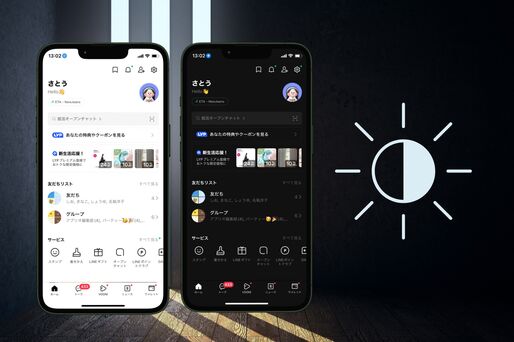LINEの画面が突然黒く表示されるのは、多くの場合、スマートフォンの外観モードを「ダークモード」に切り替えたことが原因です。端末の外観をダークモードにすると、LINEアプリも自動的に背景が暗いデザインに変更されます。
本記事では、iOS版・Android版LINEそれぞれでのダークモードの設定・解除方法を詳しく解説します。あわせて、設定や解除ができない場合に役立つ対処法も紹介します。
LINEの背景が黒くなるのはなぜ? ダークモードの仕組みと特徴

iOS版LINEのトーク画面

Android版LINEのトーク画面
LINEの背景が黒くなったときは、スマホ本体の「ダークモード」が有効になっているのが原因と考えられます。端末の外観モードをダークに切り替えると、LINEアプリも自動的に同じくダークモードに切り替わる仕組みになっているためです。
黒基調のLINE画面は目にやさしく表示されるほか、有機ELディスプレイ搭載のスマホではバッテリーの節約にもつながります。
【iPhone】LINEのダークモードを設定・解除する方法
iOS版LINEでダークモードを設定・解除する方法について解説します。
iPhoneの「設定」アプリでダークモードのオン・オフが切り替えられる
iPhoneの「設定」アプリからダークモードをオンにするだけで、iOS版LINEのダークモードを有効にできます。
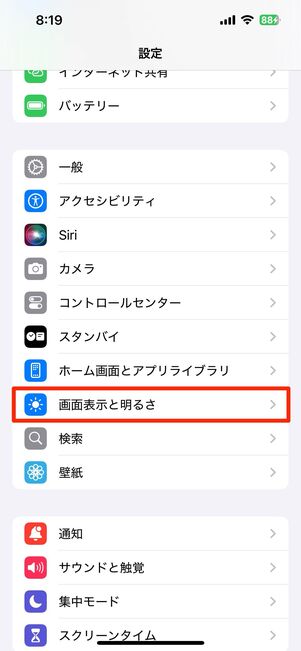
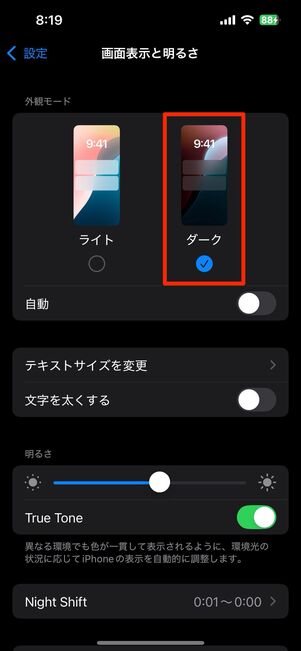
をタップし、「ダーク」を選択すれば、画面が黒くなるはずです。iPhoneでダークモードを設定すると、自動的にLINEアプリにもダークモードが適用されます。
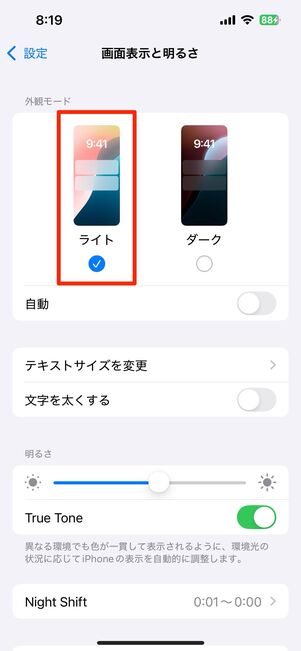
「画面表示と明るさ」画面で「ライト」に切り替えれば、ダークモードがオフになり、白を基調とした背景画面に戻ります。
なお、iOS版LINEのダークモードを利用できるのは、iOS 13以上のバージョンを搭載したiOSデバイスです。iOS 13未満のデバイスだとダークモードに対応していないため、LINEのダークモードも利用できません。
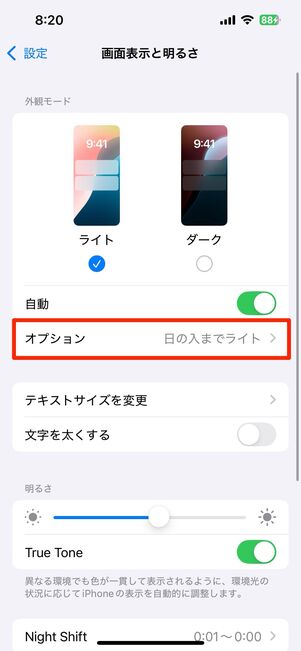
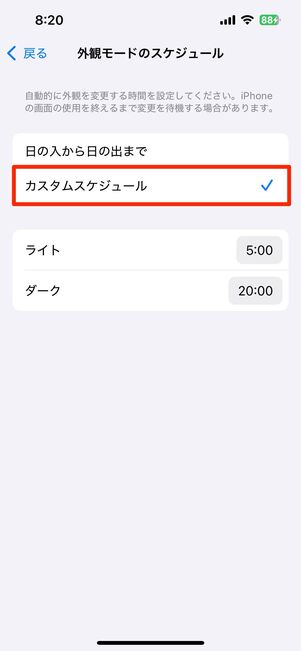
「LINEの背景が急に暗くなった」「夜になると自動で暗い画面に切り替わる」といった場合は、iPhoneの画面表示設定で自動的にモードを切り替えるオプションが有効になっている可能性があります。
iPhoneでは「画面表示と明るさ」で「自動」をオンにすると、[オプション]が表示されます。ここでをタップした後に、次の画面で「日の入から日の出まで」を選ぶと、日没から翌朝まで自動的にダークモードに切り替わります。また「カスタムスケジュール」を選択すれば、好みの時間帯でライト/ダークモードを切り替えることもできます。
もしLINEの背景を暗くしたくない場合は、これらの設定を確認してスケジュールをオフにするか、ライトモード固定に切り替えるとよいでしょう。
LINEアプリだけダークモードを解除する(ショートカットを使う)
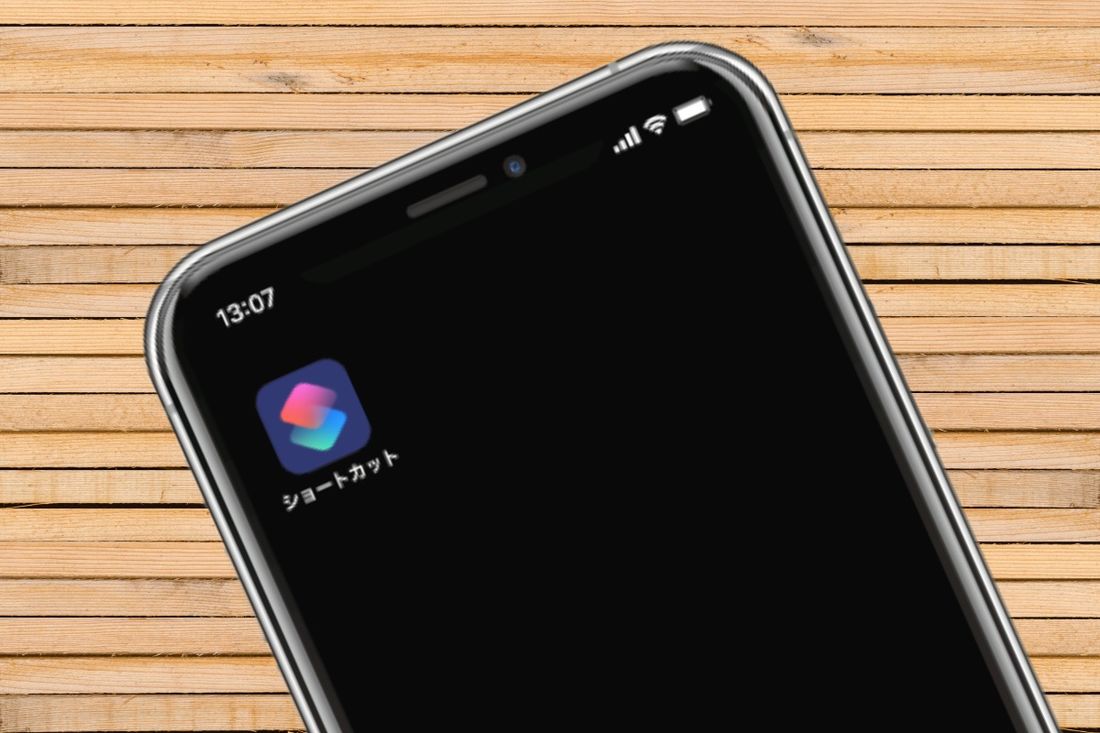
iOS標準の「ショートカット」アプリを使えば、アプリごとにライト/ダークを切り替えることができます。たとえば、iPhone全体の設定はダークモードのまま、LINEを開いたときだけライトモードにする、といった設定が可能です。
逆に、iPhoneはライトモードのまま使い、LINEを開いたときだけダークモードに切り替えることもできます。その場合は、「ライト」と「ダーク」を逆にして下記の手順でショートカットを作成してください。
-
「ショートカット」アプリの「オートメーション」タブを選択する
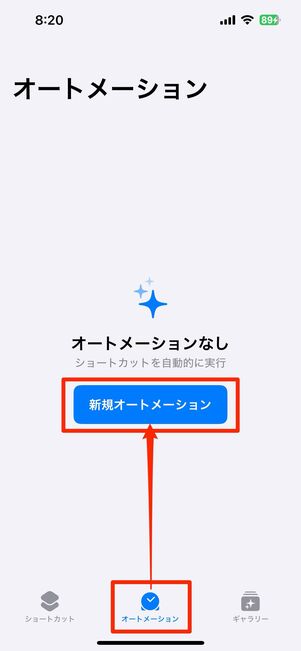
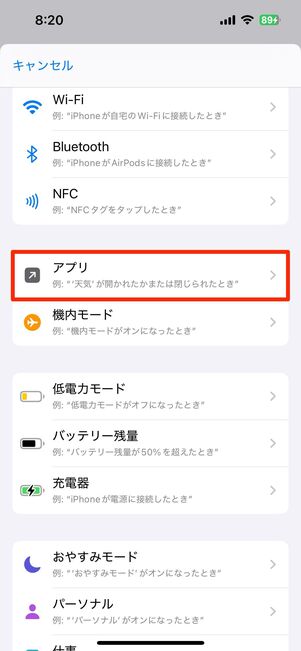
「ショートカット」アプリを開き、画面下の「オートメーション」タブから[新規オートメーション]をタップ。続いて[アプリ]を選択します。
「LINE」を選択する
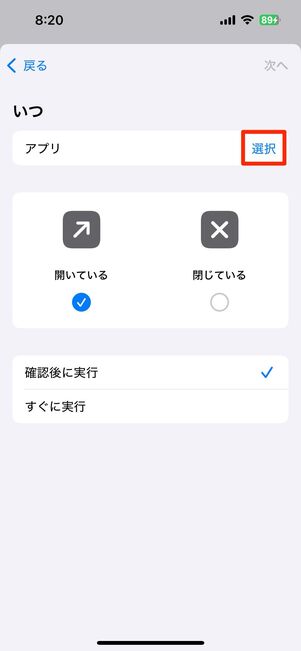
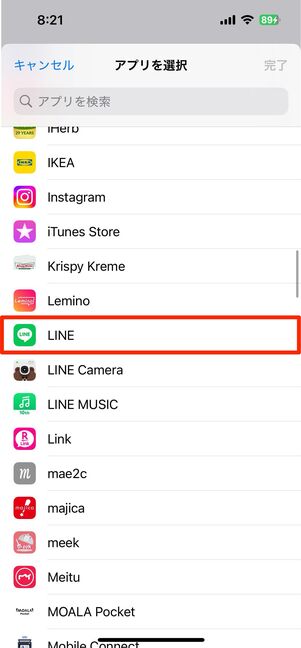
アプリの項目にある[選択]をタップし、アプリ一覧から「LINE」にチェックを入れます。
「開いている」にチェック後「新規の空のオートメーション」を選択
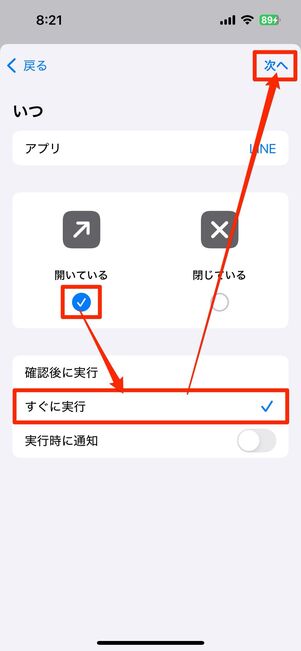
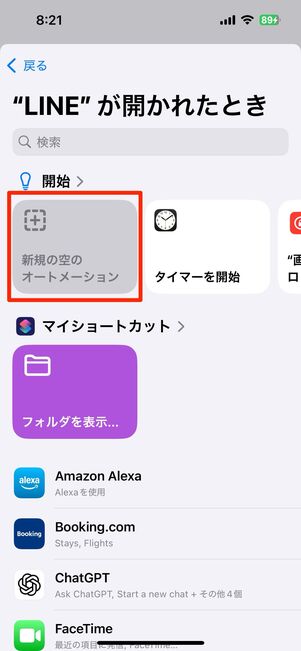
「開いている」と「すぐに実行」にチェックが入っていることを確認して[次へ]→[新規の空のオートメーション]をタップします。
外観モード設定へ進む
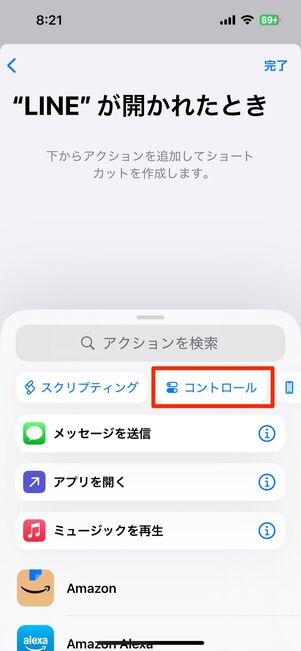
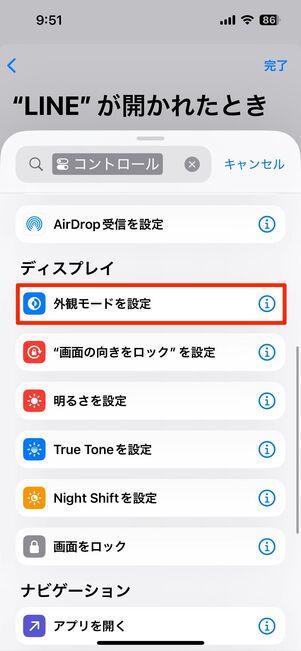
[コントロール]を選択し、表示されるメニューを下へスライドします。
続いて[外観モードを設定]をタップします。
外観モードを「ライト」に変更する
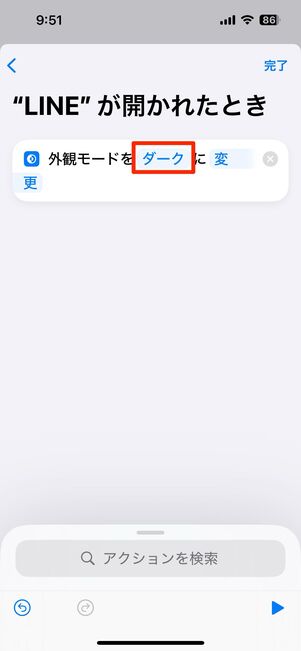
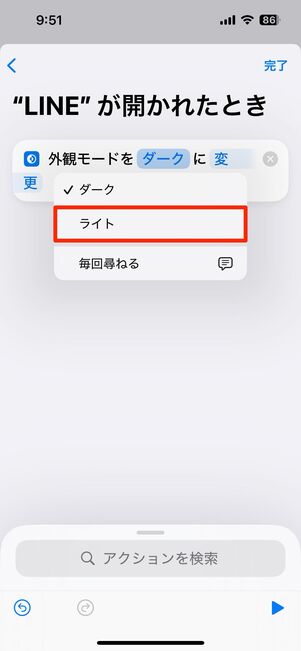
青字の[ダーク]部分をタップして、外観モードを「ライト」に変更します。
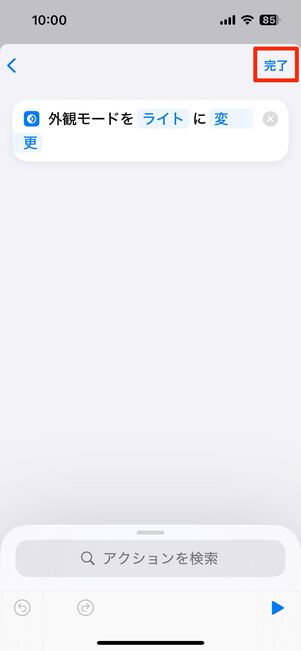
最後に[完了]をタップすればOKです。これで、LINEを開くと毎回ライトモードで利用できるようになります。
LINEを閉じた時のオートメーションも作成する
続いて、LINEを閉じると自動的に背景がダークモードになる設定も作成しましょう。これにより、他のアプリやスマホ画面にはいつでもダークモードが適用されます。
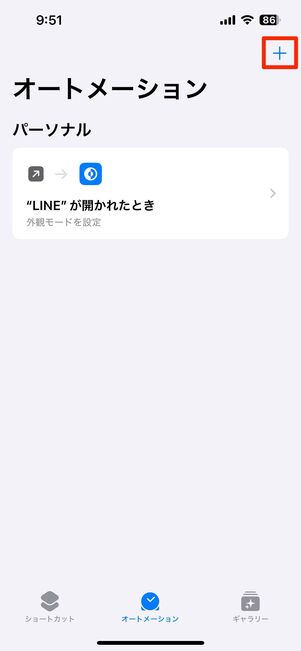
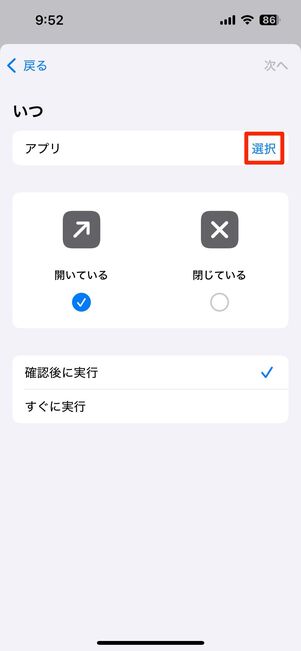
まずは先ほどと同じように「オートメーション」タブ右上の[+]をタップ。からアプリの項目で「LINE」を選択しましょう。
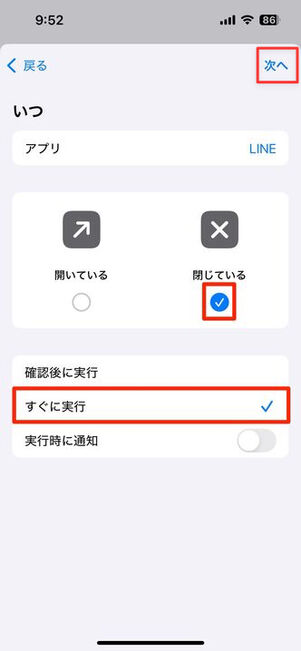
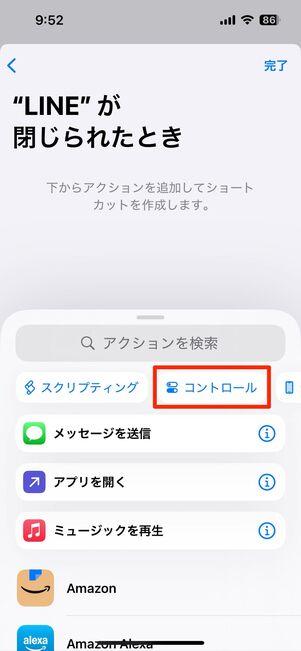
「閉じている」と「すぐに実行」にチェックを入れ[次へ]へ。
続いて[コントロール]をタップします。
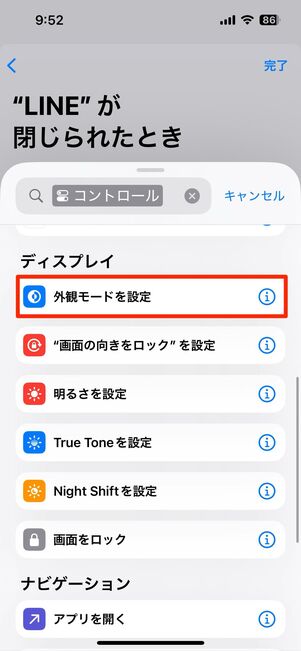
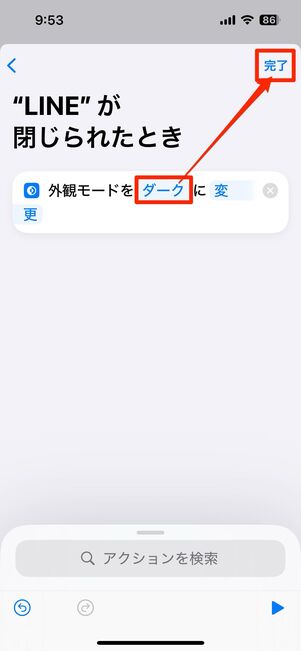
[外観モードを設定]をタップし、[ダーク]→[完了]を押せば設定は完了です。
これでLINEが開かれたときはライトモード、LINEが閉じられたときはダークモードになります。
LINE着せかえを使ってライト/ダークを切り替える
LINEでは「着せかえ」を利用することで、アプリの見た目をライト寄りにもダーク寄りにも変更できます。iPhoneでは、端末の設定でダークモードを選んでいても、LINEアプリでは着せかえの設定が優先される仕組みになっています。

着せかえ「ホワイト」の画面
ライトな画面で使いたい場合は「ホワイト」、逆に黒基調で統一したい場合は「ブラック」の着せかえを選ぶなど、好みに合わせて調整できます。
特に「ホワイト」の着せかえは、iPhoneをダークモードにしていてもLINEだけ白背景で使える応急的な方法として便利です。普段着せかえを使っていない人には少し違和感があるかもしれませんが、無料で利用できるので試してみる価値があります。

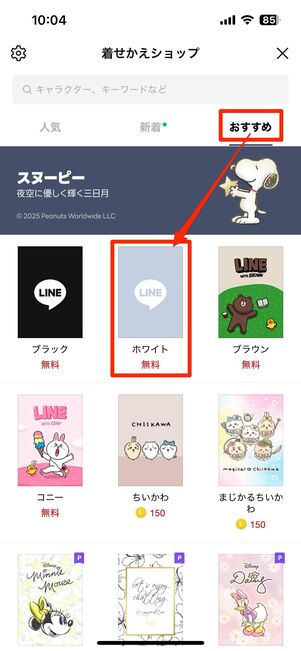
ホワイトの着せかえは、LINEの「ホーム」タブでをタップし、着せかえショップ内の「おすすめ」タブ内から無料で入手できます。
【Android】LINEのダークモードを設定・解除する方法
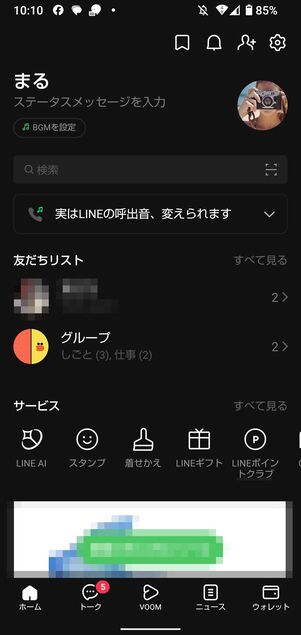
Android版LINEのダークモード(検証端末:AQUOS sense4)
Androidスマホでは、端末のダークテーマを有効にすると、LINEの着せかえが自動的に「ブラック」に切り替わる仕組みになっています。これにより背景が黒基調となり、ダークモードと同じように利用できます。
ここでは、端末のダークテーマをオン/オフにする方法と、LINEアプリ内で着せかえを設定する方法を解説します。
端末の「設定」でダークテーマのオン・オフが切り替えられる
Android 10以降ではダークテーマ機能が搭載されています。
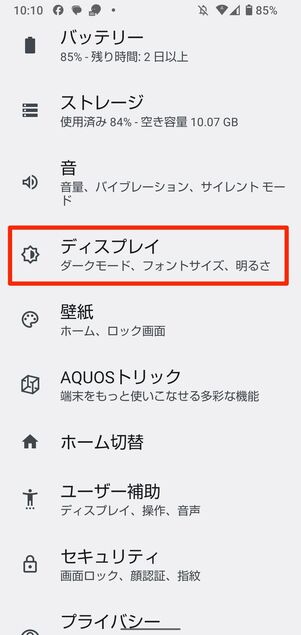
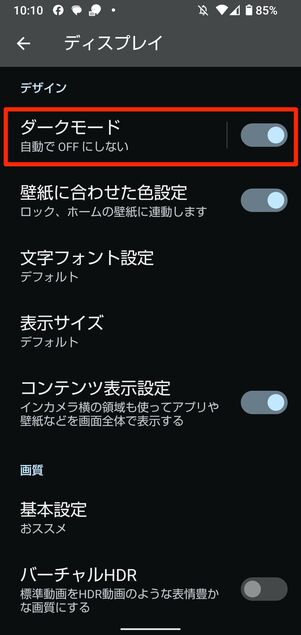
端末の「設定」から[ディスプレイ]に進み、「ダークモード」をオンにすると、LINEアプリも黒い背景画面に変わります(検証端末:AQUOS sense4)。反対に、この設定をオフにすれば端末のダークテーマは解除され、LINEの背景色も元に戻ります。
自動でLINEに「ブラック」の着せかえが適用されるのは、Android 10以降を搭載する端末でLINEアプリのバージョン9.17.2以降を利用している場合のようです。また、手順は機種により多少異なる場合があります。
LINEアプリでのみダーク/ライトモードを適用させる
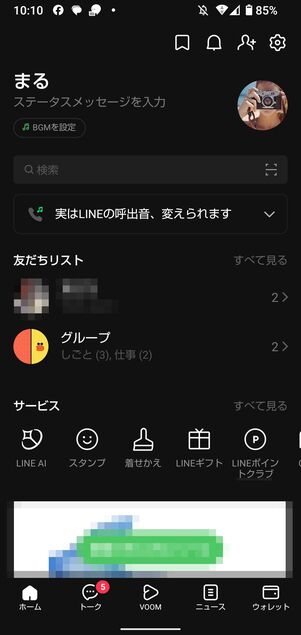
着せかえ「ブラック」
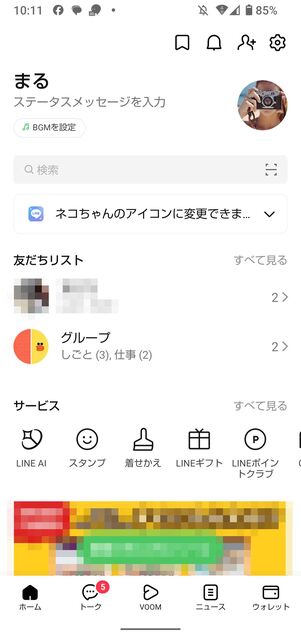
着せかえ「ホワイト」
AndroidスマホでLINEアプリの画面だけをダークモード、あるいはライトモードにしたいなら、「LINE着せかえ」を利用しましょう。
着せかえを「ブラック」または「ホワイト」に設定すれば、LINEアプリの画面を擬似的にダークモード/ライトモードにできます。
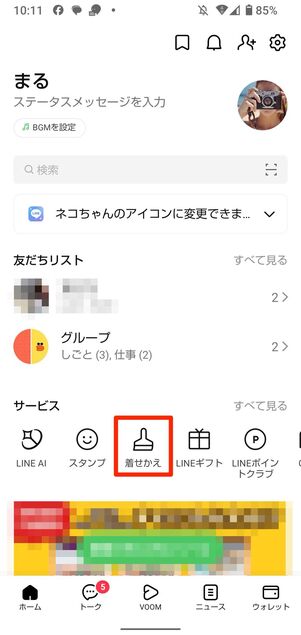
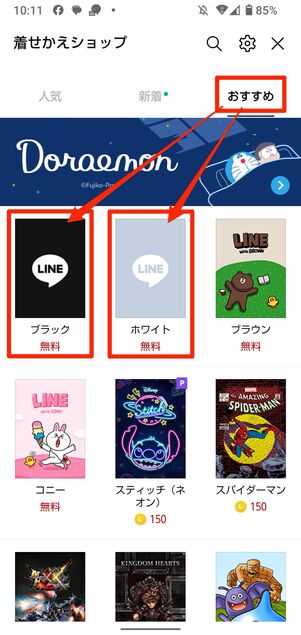
LINEの「ホーム」タブでをタップ。着せかえショップ内の「おすすめ」タブ内から「ブラック」または「ホワイト」を選択すれば、無料で着せかえを入手できます。
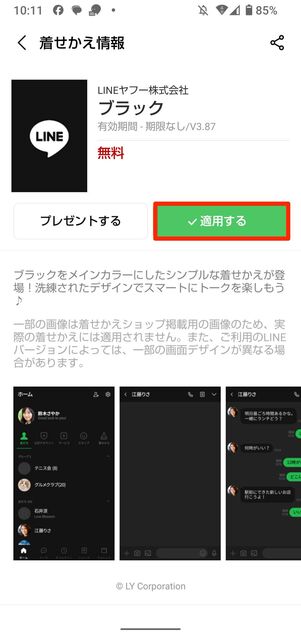
好みの着せかえをタップし、を選択すればOKです。
端末のダークモードのオン/オフにかかわらず、LINEでの着せかえ設定が優先されるようになります。
「ブラック」着せかえの自動適用をオフにする(常にライトモード)
端末でダークモードを使っていても、LINEアプリだけライトモードにする方法があります。
前述した着せかえ「ホワイト」を使う方法は手軽ですが、あくまで疑似的なライトモードです。色味やデザインが正式なライトモードとは少し異なるため、人によっては違和感を覚えることがあります。これから紹介する方法を使えば、LINEアプリ自体に通常モードが適用されるので、より自然な画面表示で使用できます。
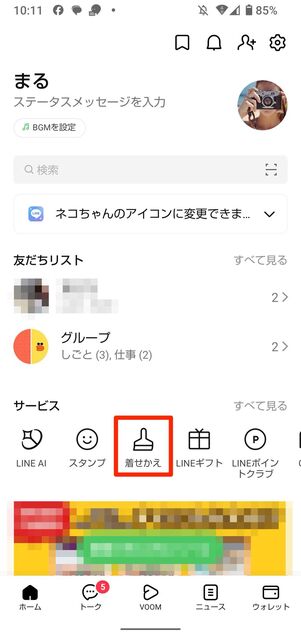
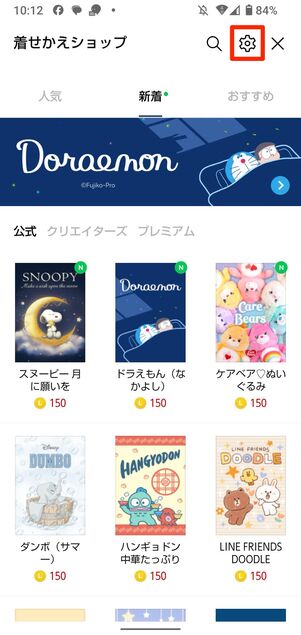
「ホーム」タブ画面で→「着せかえショップ」へ進み、画面右上の設定ボタンをタップします。
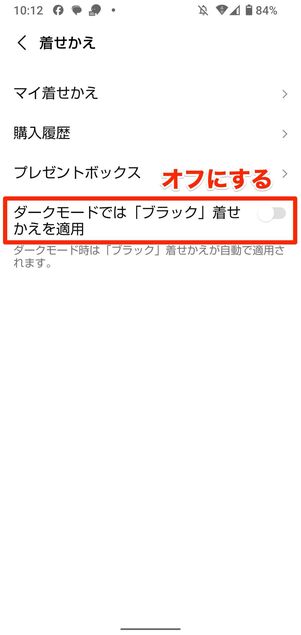
「ダークモードでは『ブラック』着せかえを適用」の設定をオフにしておけば、端末がダークテーマであってもLINEで「ブラック」着せかえが勝手に適用されることはありません。
PC版LINEでダークモードを設定・解除する方法
PC(パソコン)版LINEでも、ダークモードを設定・解除できるようになっています。手順はWindows版・Mac版ともに共通です。
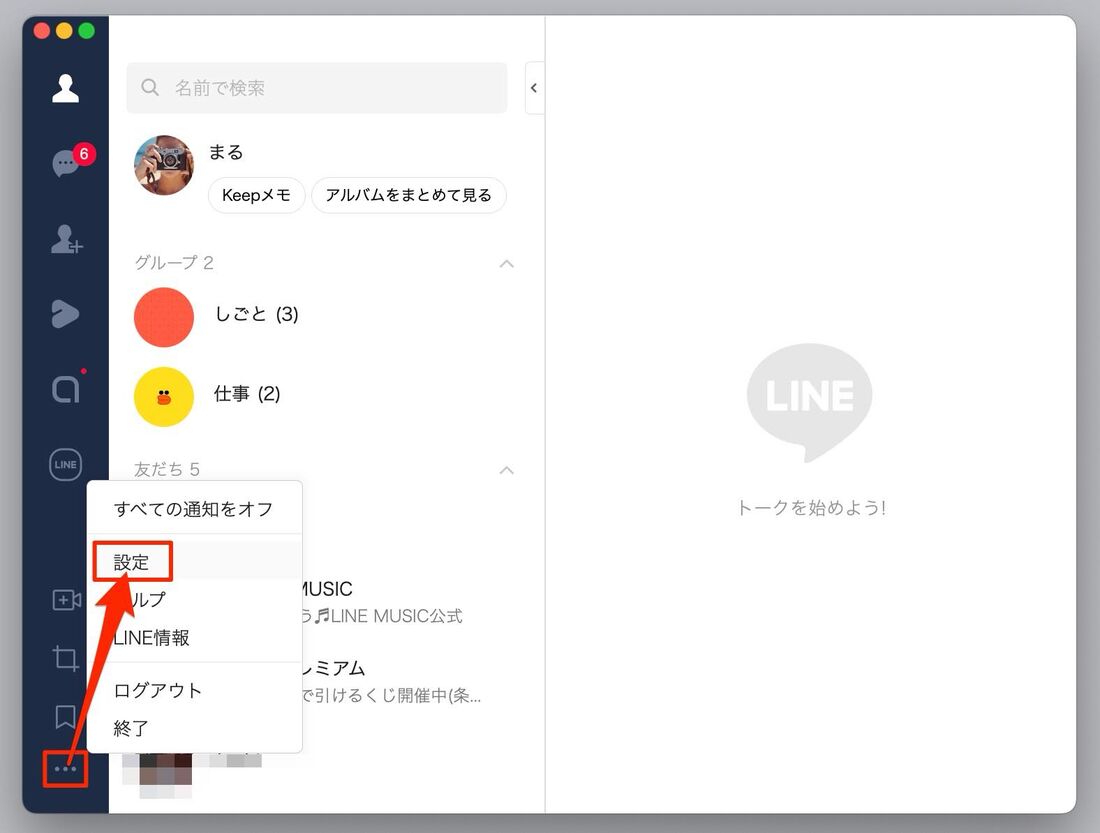
PC版LINEでログインしたら、画面左下のメニューボタンからを選択します。
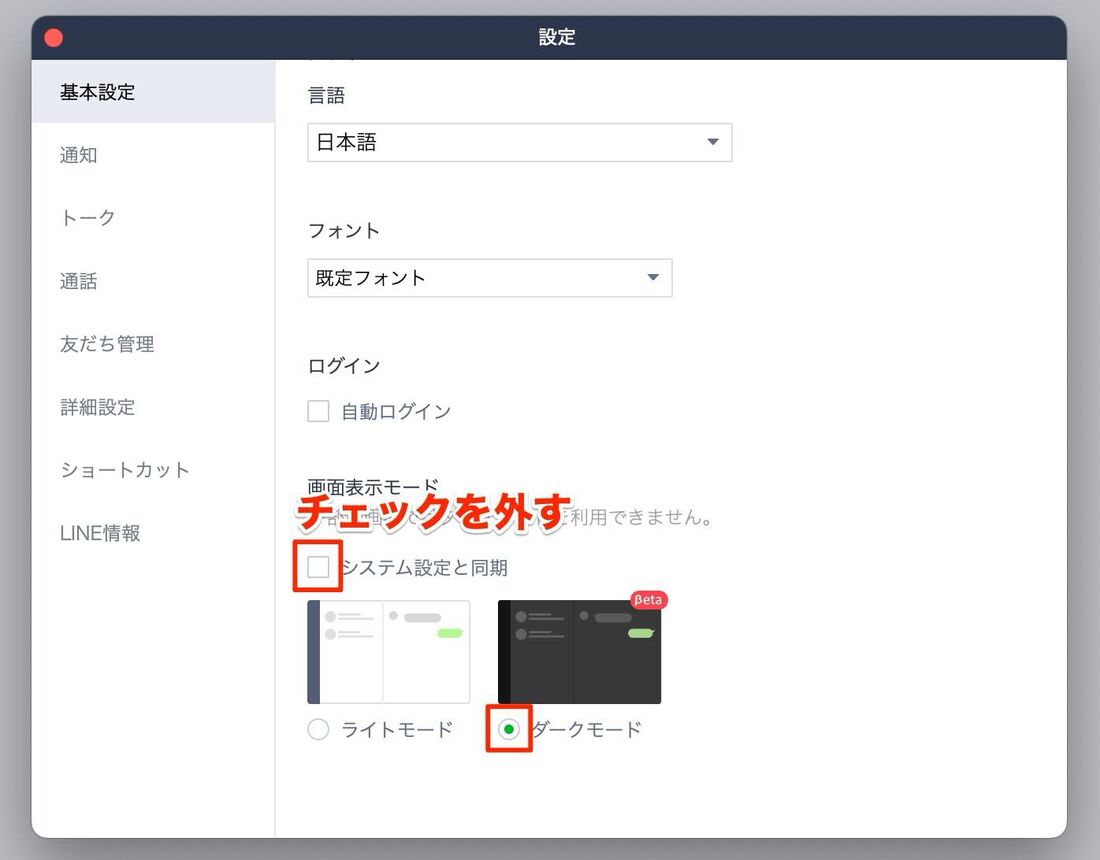
「基本設定」タブの「画面表示モード」の項目を確認します。「システム設定と同期」の項目でチェックが外れていれば、手動で「ライトモード」と「ダークモード」の切り替えができます。
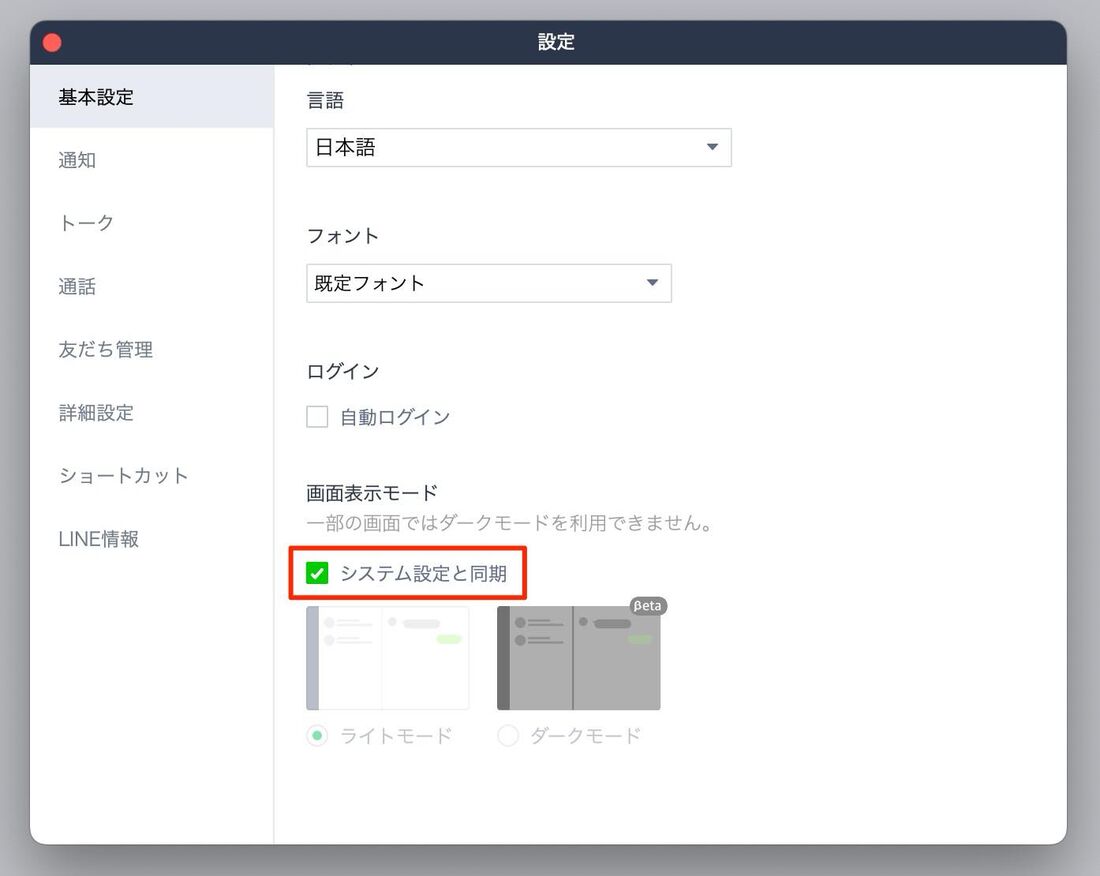
「システム設定と同期」の項目にチェックが入っていると、パソコンの画面表示設定に従って自動でモードが選択されます。
- Windows:設定→→と進んだ画面で、「モードの選択」(あるいは「色を選択する」)の項目で「ダーク」を選択
- Mac:リンゴマーク→→と進んだ画面で「外観モード」を「ダーク」に
LINEのダークモードの設定・解除ができないときの対処法
ダークモード(ダークテーマ)が設定・解除できないときに試してほしい方法を紹介します。
- スマホ(OS)を最新版にアップデート
- LINEアプリを最新版にアップデート
- Android版アプリでブラック着せかえが自動適用される設定を確認
- 着せかえを適用しているか確認
- iPhone・Androidスマホ・PCの再起動
- LINEアプリの再起動
- 通信環境の見直し
まずはスマホがiOS 13以降、Android 10以降になっているか確認しましょう。

iOSのアップデート画面

Androidのアップデート画面
端末の設定からバージョンをチェックして、必要であればアップデートしてください。バージョンが古いとLINEでダークモードを利用できないことがあります。
LINEアプリのアップデートをしばらくおこなっていない人は、LINEアプリも最新版にアップデートしてください。
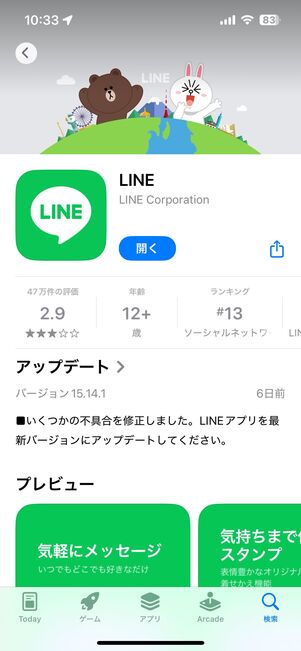
App StoreやGoogle Playで、LINEの(Google Playは)をタップすればOKです。すでに最新のLINEにアップデートされている場合はと表示されています。
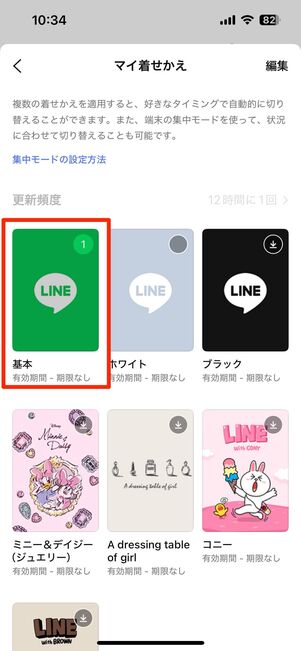
LINEの「マイ着せかえ」画面
ダークモードを設定しても、LINEアプリですでに何らかの着せかえを使っている場合は、その着せかえのデザインが優先されます。端末の画面表示と連動させたいのであれば、着せかえは「基本」のデザインにしておいてください。
LINEアプリを再起動したり、通信環境が悪いなら接続先のWi-Fiを変更したりすることで改善される可能性もあります。
LINEのダークモードに関するよくある質問と答え
ここではLINEのダークモードに関するよくある質問に答えています。
LINEのダークモードが勝手に解除されるのはなぜ?
端末側の設定が影響している可能性があります。
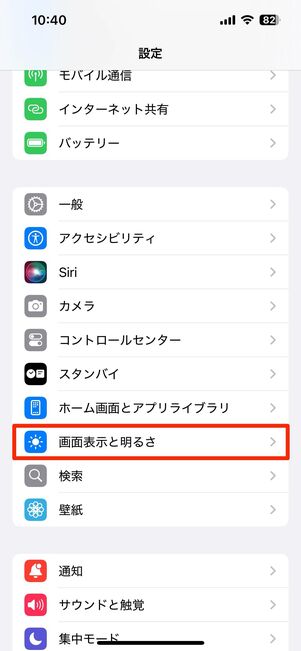
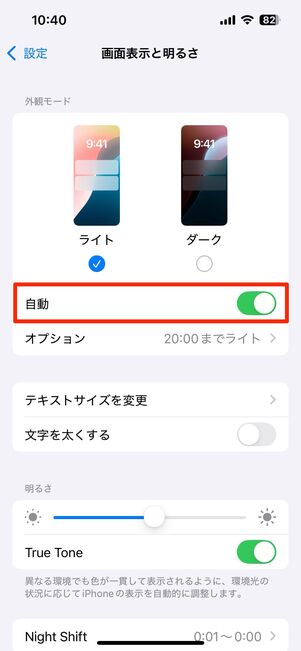
iPhoneの場合、「設定」アプリの「画面表示と明るさ」で「自動」をオンにしていると、時間帯によってライト/ダークが自動で切り替わります。勝手に切り替わるのを止めたいときは、「自動」をオフに設定しましょう。
Androidスマホでも同様に、端末のダークテーマが時間帯設定やバッテリー節約機能と連動していると、自動的にモードが切り替わることがあります。まずは端末の設定状況を見直してみてください。
サブ端末(2台目のスマホ)でもダークモードを使える?
サブ端末でもダークモードは利用できます。ただし、端末ごとに個別の設定が必要です。
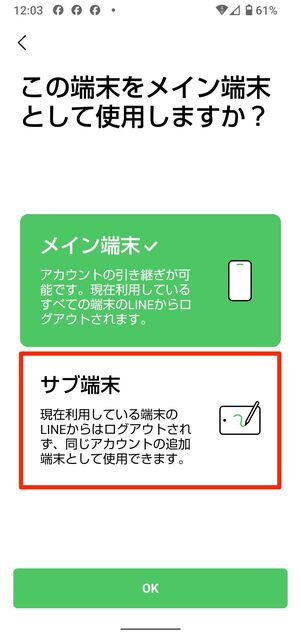
LINEのダークモードはアカウント全体の設定ではなく、端末の外観モードやLINEアプリ内の着せかえ設定に連動しています。そのため、1台目でダークモードを有効にしていたとしても、2台目は自動で反映されません。サブ端末側でも、端末の設定やLINEアプリの着せかえを調整してダークモードを有効にする必要があります。
ダークモードにするとスタンプが見えにくいのはなぜ?
多くのLINEスタンプが、基本の背景を前提にデザインされているためです。

ダークモードでは背景が黒くなるため、白を基調としたスタンプや輪郭が淡いスタンプは背景に溶け込みやすく、見えにくく感じることがあります。特に文字入りのスタンプや淡い色合いのスタンプは判別しづらくなる場合があります。